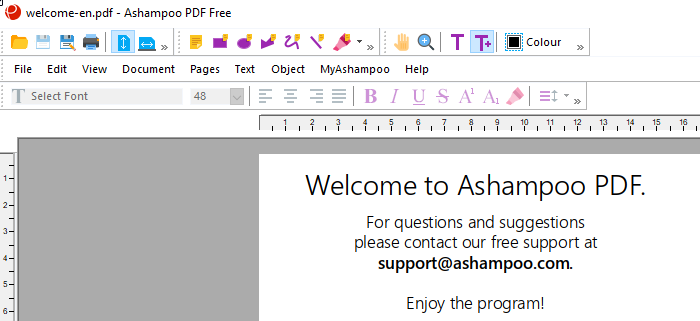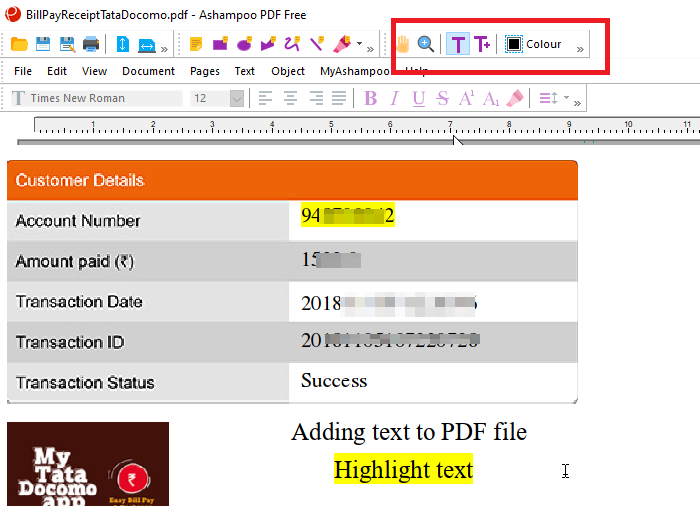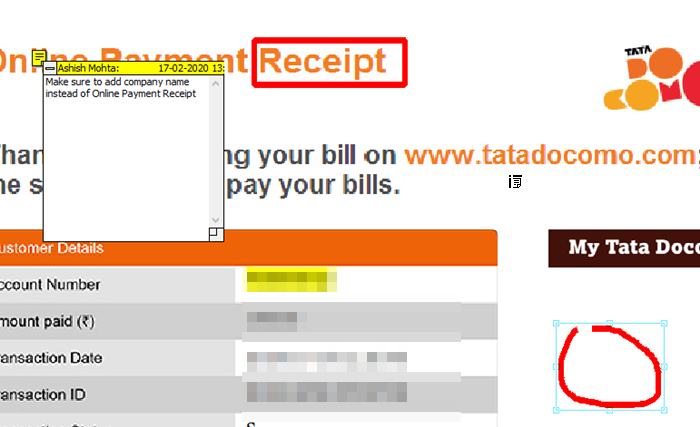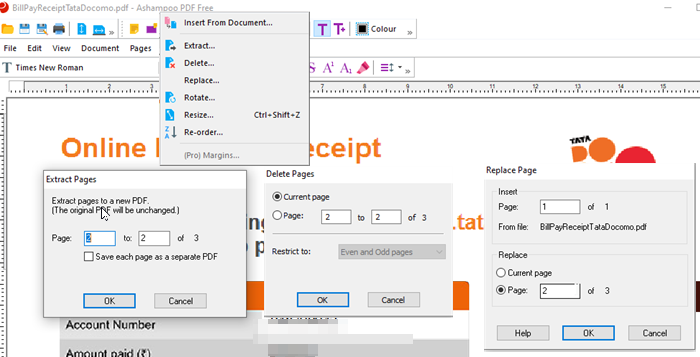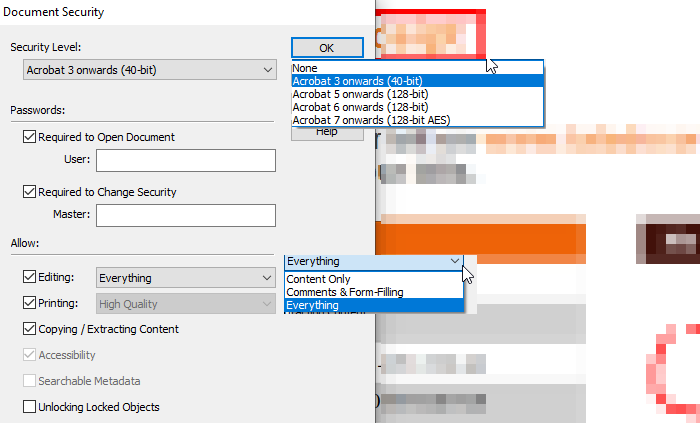我们最近谈到了Ashampoo Burning Studio,它仍然免费提供,现在该谈谈他们专业但免费的 PDF 软件(free PDF software),它也是免费提供的。PDF在世界范围内被积极使用,其中最困难的部分之一就是编辑它。不再。Ashampoo PDF提供专业级软件,其功能足以满足大多数消费者的需求。如果您的计算机上没有任何PDF编辑器,我强烈建议您立即下载。让我们谈谈Ashampoo PDF Free。
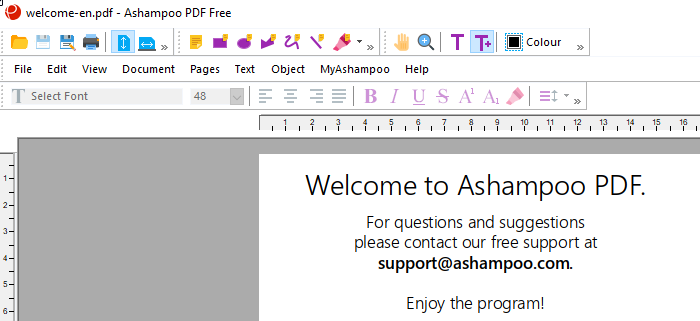
在我开始之前,一旦您下载了该软件,它将使用您的Ashampoo帐户激活。如果没有,您可以使用您的电子邮件 ID 创建一个。您的Ashampoo帐户将记录您下载的所有Ashampoo产品以及激活密钥。您还可以下载PDF格式的所有激活密钥。
适用于 Windows 10 的 Ashampoo PDF 免费版
阅读PDF不再是问题。大多数现代浏览器开箱即用地支持它。困难的是编辑它、删除或添加页面、填写表格等等。 ( editing it, deleting or adding pages, filling forms, and so on. )
- 将文本添加到 PDF
- 为 PDF 添加注释
- 管理 PDF 文件的页面
- PDF 文件安全
- Ashampoo PDF 免费功能
这些功能对于需要时不时编辑 PDF 文档的人来说非常有用,但即使您需要在某个时候进行,请确保您在计算机上拥有此功能。既然这是软件的主要关注点,那我们就先来说说吧。
编辑、创建和管理 PDF 文件
1]将文本添加到PDF
您打开的任何PDF文件都可以立即进行编辑。因此,如果您也将其用作PDF阅读器,请确保切换到查看(View)模式(Edit > Work Mode > Viewing)。完成后,切换到编辑(Editing)模式。
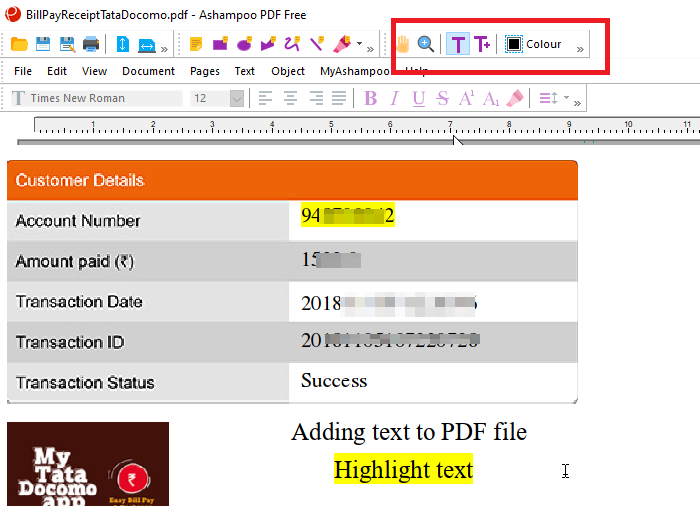
当您单击任意位置或拖动PDF文件时,它将创建一个文本框(create a text box),您可以在其中编写文本。您可以更改字体、文本大小、对齐方式、行距,甚至可以使用荧光笔。您也可以增加或减少文本框的大小。
编辑文件时,您可以选择“恢复为已保存。(“Revert to Saved.)” 如果您不确定这是否是您想要的最终编辑结果,您可以使用它返回到上次保存的状态。
2]为PDF添加注释
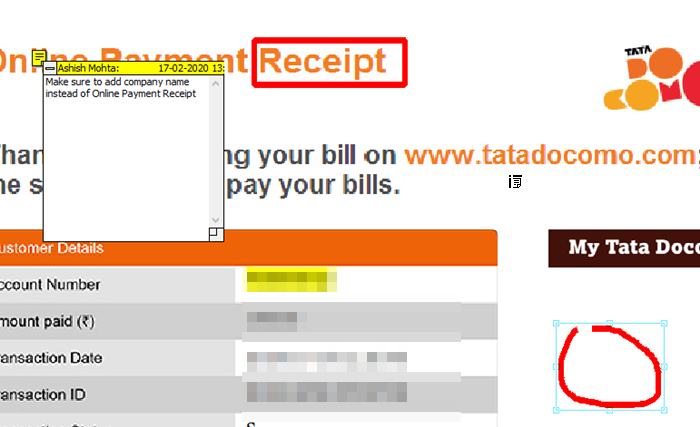
该工具也可以用作标记工具。如果您最赞同并指出已经创建的PDF工具,请使用此工具。标记工具提供。您可以添加注释、绘制矩形、圆形、多边形、随心所欲地涂鸦、线条工具。将使用您的姓名,因此如果其他人打开PDF文件,此人将能够阅读所有评论。
3]管理PDF文件的页面
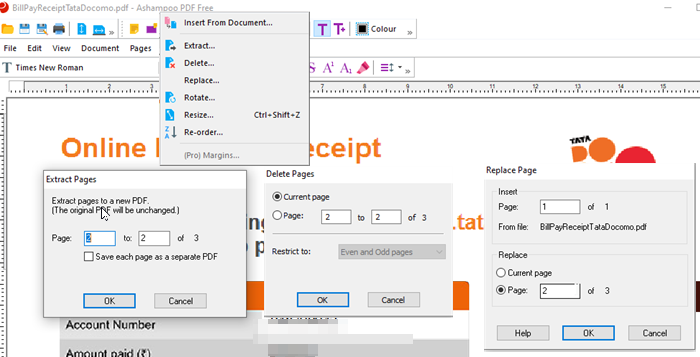
如果您想从PDF文件中添加、删除或提取页面,该工具也提供这些功能。打开一个PDF文件,然后单击“页面(Pages)”菜单,您就有了所有这些选项。您可以选择在特定页面、第一页或最后一页之后添加PDF 。完成添加和删除页面后,您可以将它们重新排序到最适合的位置。
4] PDF文件安全
由于该软件几乎提供版本控制功能,因此您可以选择文档的安全级别。选择安全级别(Acrobat 3 到Acrobat 7)后,继续为文档设置密码保护。除此之外,您还可以添加用户名、选择编辑级别、控制打印质量、复制提取内容、解锁锁定对象等等。
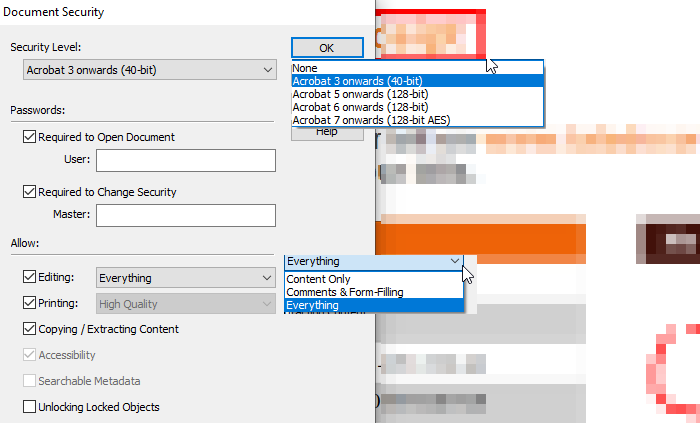
Ashampoo PDF 免费功能
- 创建 PDF(Create PDFs):内置打印机驱动程序可从任何Windows应用程序创建PDF(PDFs)
- 填写(Fill)交互式表格和静态表格
- 体积小巧(Compact),加载PDF文件更快
- 在文档中搜索文本
- 添加(Add)删除、替换和重新排序页面
- (Insert)根据范围插入现有PDF文档中的页面(PDF)
从官方网站(from the official website.)下载 Ashampoo PDF Free 。
Ashampoo PDF Free: Edit, Create, and Manage PDF files on Windows 10
We recently talkеd about Ashampoo Burning Studio, which is still available for free, and now its time to talk about their professional but free PDF software, which is also available for free. PDF is actively used throughout the world, and one of the toughest parts is editing it. Not any more. Ashampoo PDF offers professional-grade software with features that can suffice the need for most of the consumers. I would strongly suggest downloading this right away if you do not have any PDF editor on your computer. Let’s talk about Ashampoo PDF Free.
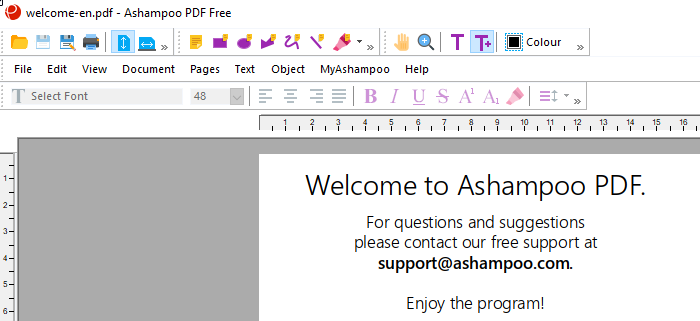
Before I start, once you download the software, it will be activated using your Ashampoo account. You can use your email id to create one if you don’t have one. Your Ashampoo account will have the record of all Ashampoo products you have downloaded along with the activation keys. You can also download all the activation keys in PDF format.
Ashampoo PDF Free for Windows 10
Reading PDF is not a problem anymore. Most modern browsers support it out of the box. What is tough is editing it, deleting or adding pages, filling forms, and so on.
- Adding Text to PDF
- Adding Notes to PDF
- Managing Pages of the PDF file
- PDF Document Security
- Ashampoo PDF Free Features
These features are most useful for those who need to edit PDF documents now, and then, but even if you need to do it sometime, make sure you have this on the computer. Since this is the primary focus of the software, let’s talk about it first.
Edit, Create and Manage PDF files
1] Add Text to PDF
Any PDF file you open will be available to edit instantly. So if you are using this as a PDF reader as well, make sure to switch to View mode ( Edit > Work Mode > Viewing). Once you are through, switch to Editing mode.
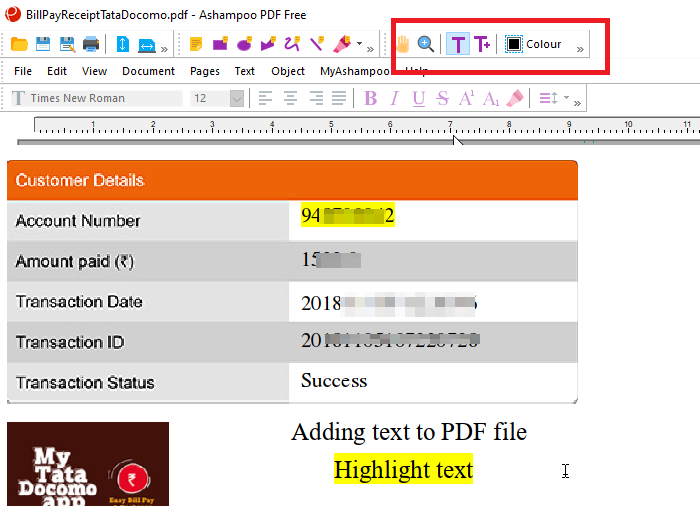
When you click anywhere or drag on the PDF file, it will create a text box where you can write your text. You can change fonts, text size, alignment, line spacing, and even use a highlighter. You can increase or decrease the text box size as well.
When editing files, you have the option to “Revert to Saved.” If you are not sure if this is the editing you wanted as a final result, you can use it to go back to the last saved state.
2] Add Notes to PDF
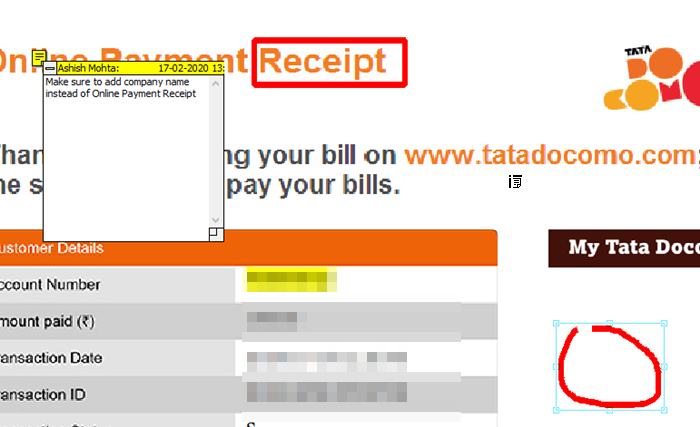
The tool can also be used as a markup tool. If you mostly approve and point out the already created PDF tool, then use this. The markup tool offers. You can add comments, draw rectangles, circles, polygons, scribble to draw as you wish, line tools. Your name will be used, so if anybody else opens the PDF file, the person will be able to read all the comments.
3] Manage Pages of the PDF file
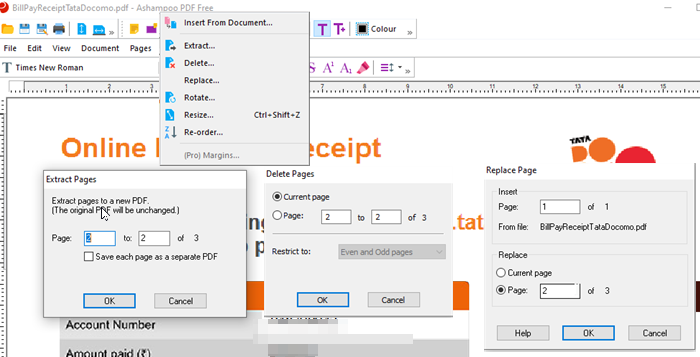
If you want to add, remove, or extract pages from a PDF file, the tool offers those features as well. Open a PDF file, and then click on the Pages menu, and you have all those options. You can choose to add PDF after a particular page, first page, or last page. Once you are done with adding and remove pages, you can reorder them to what fits best.
4] PDF Document Security
Since the software is almost offering a versioning feature, you can choose the level of security for the document. Once you select the security level (Acrobat 3 to Acrobat 7), go ahead and set up password protection for the document. Along with this, you can add username, choose the level of editing, control print quality, copying extracting content, unlocking locked objects, and so on.
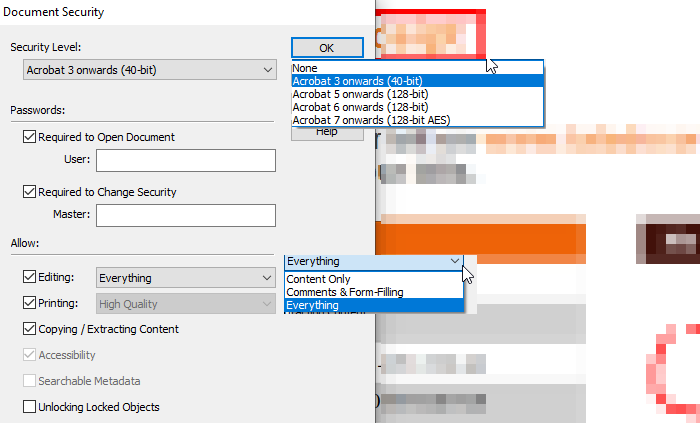
Ashampoo PDF Free Features
- Create PDFs: Built-in printer driver to create PDFs from any Windows application
- Fill out interactive forms and static forms
- Compact in size and loads PDF files faster
- Search for text in documents
- Add delete, replace and reorder pages
- Insert pages from existing PDF documents based on a range
Download Ashampoo PDF Free from the official website.